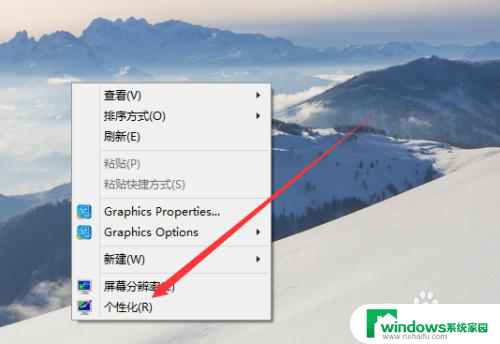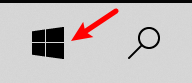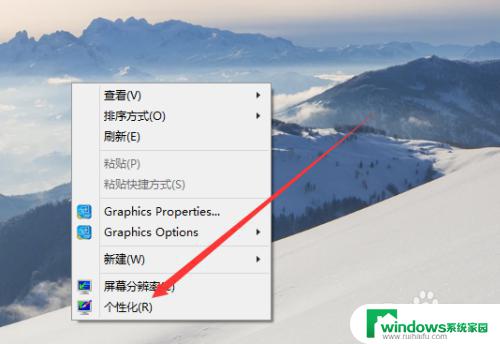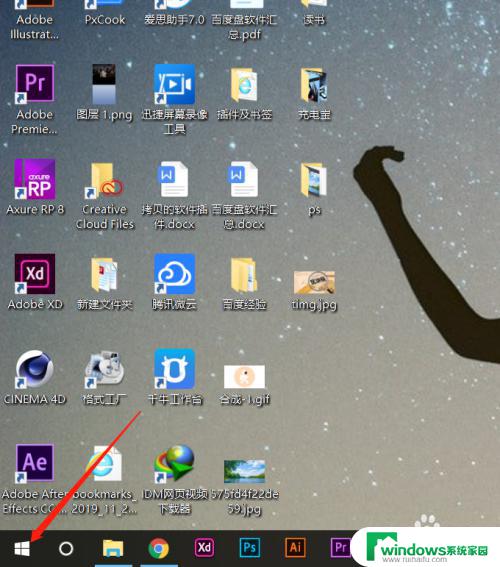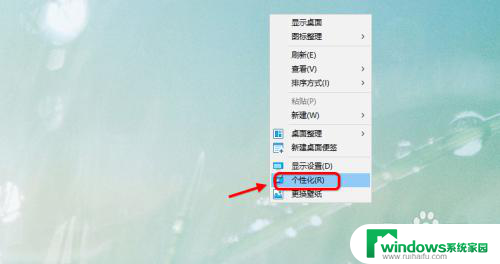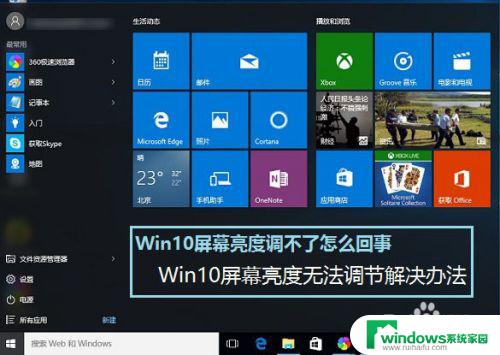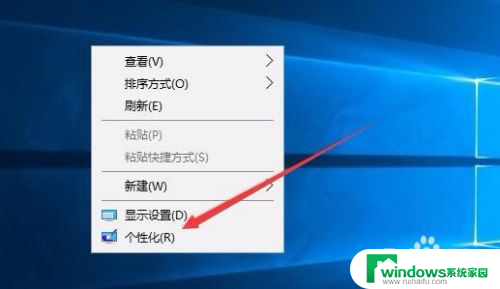常亮屏幕怎么设置 Win10电脑怎么保持屏幕常亮不黑屏
更新时间:2023-12-18 14:41:27作者:jiang
在使用Win10电脑的过程中,我们可能会遇到一个问题,那就是屏幕在一段时间后自动黑屏,这不仅会给我们的使用体验带来不便,还可能影响我们的工作效率。如何设置Win10电脑的屏幕常亮,使其不再自动黑屏呢?在本文中我们将介绍一些简单的方法和技巧,帮助您保持屏幕常亮,提高使用的便利性。
步骤如下:
1.第一步:鼠标右击win10桌面空白处,在弹出的菜单选择“显示设置”进入。如图所示。
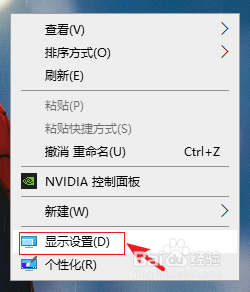
2.第二步:进入设置界面,在左侧点击【电源和睡眠】。然后在右侧的【屏幕】下面设置时间。
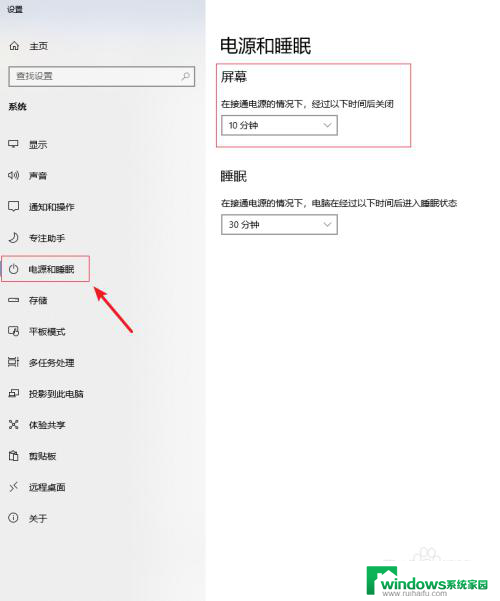
3.第三步:把时间设置为【从不】,这样屏幕就能保持常亮状态了。如图所示。
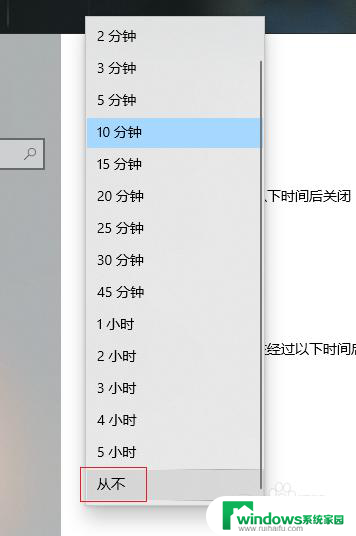
以上就是如何设置常亮屏幕的全部内容,如果您遇到这种情况,可以按照以上方法解决,希望对大家有所帮助。